Après l’installation d’Avast Antivirus, certains clients de messagerie tiers, tels que Mozilla Thunderbird, SeaMonkey, The Bat! ou Microsoft Outlook, peuvent indiquer que le certificat du serveur de messagerie n’est pas valide lorsque vous envoyez et recevez des e-mails.
L’Agent email d’Avast Antivirus utilise une méthode d’analyse avancée pour les e-mails entrants et sortants via des connexions sécurisées SSL/TLS. Mozilla Thunderbird, SeaMonkey, The Bat! et Microsoft Outlook disposent de leurs propres magasins de certificats et peuvent nécessiter une configuration supplémentaire pour éviter les avertissements concernant les certificats de serveur de messagerie non valides.
Pour Mozilla Thunderbird, SeaMonkey et The Bat!, suivez les étapes ci-dessous pour arrêter les avertissements concernant les certificats de serveur de messagerie non valides. Vous devez d'abord exporter le certificat de l'Agent e-mail, puis l'importer dans le magasin de certificats de votre client de messagerie.
Pour Microsoft Outlook, suivez les étapes de la section Dépannage des erreurs Microsoft Outlook pour réinstaller Avast Antivirus.
Exporter le certificat de l’Agent e-mail
- Ouvrez Avast Antivirus et accédez à la section
☰Menu ▸ Paramètres.
- Cliquez sur Rechercher dans l'angle supérieur droit.
- Saisissez
geek:areadans la zone de recherche, puis sélectionnez Avast Geek dans les résultats de la recherche.
- Faites défiler jusqu’à la section Agent e-mail. Vérifiez que la case en face de Agent e-mail : analyser les connexions SSL est cochée, puis cliquez sur Exécuter en face de Agent e-mail : Exporter le certificat.
- Sélectionnez un emplacement dans lequel enregistrer le certificat de l’Agent e-mail exporté (par exemple, le bureau Windows) et cliquez sur Enregistrer.
- Cliquez sur OK dans la boîte de dialogue Informations Avast.
Le certificat de l’Agent email est exporté. Continuez à suivre les étapes ci-dessous pour importer le certificat de l'Agent e-mail dans votre client de messagerie.
Importer le certificat de l’Agent e-mail
Résolution des problèmes Microsoft Outlook
Si vous voyez des avertissements ou des erreurs de certificat dans Microsoft Outlook, nous vous recommandons de réinstaller Avast Antivirus. Pour obtenir des instructions détaillées, suivez les étapes ci-dessous :
- Désinstallez votre Avast Premium Security ou Avast Antivirus Gratuit.
- Redémarrez votre appareil Windows.
- Avant de réinstaller Avast, ouvrez Microsoft Outlook et vérifiez si le problème persiste.
Si le problème persiste, il est probable qu'il ne soit pas causé par Avast. Dans ce cas, vérifiez les paramètres de votre compte de messagerie dans Outlook et assurez-vous qu'ils sont correctement configurés selon les instructions de votre fournisseur de messagerie.
Si le problème ne se produit pas, passez à l'étape suivante et réinstallez Avast Antivirus. - Réinstallez Avast Premium Security ou Avast Antivirus Gratuit.
- Redémarrez à nouveau votre appareil Windows.
Une fois Avast Antivirus réinstallé, ouvrez Microsoft Outlook et vérifiez si le problème persiste.
- Avast Premium Security
- Avast Antivirus Gratuit
- Windows
Mis à jour le : 18/08/2025





























